
ایمپورت محصولات
برنامه فروش چیتاک یک قالب برای وارد کردن محصولات با دستهبندیها و انواع مختلف فراهم میکند که میتوان آن ها را با هر نرمافزار صفحه گستردهای (Microsoft Excel، OpenOffice، Google Sheets و غیره) باز و ویرایش کرد.
وقتی این صفحه گسترده بهدرستی پر شود، میتوان فایل را به سرعت به پایگاه داده چیتاک آپلود کرد. پس از بارگذاری، این محصولات بلافاصله اضافه شده و قابلیت دسترسی و ویرایش در کاتالوگ را دارا می باشند
قالب ایمپورت
برای وارد کردن محصولات با دستهبندیها و انواع مختلف، باید قالب واردات محصولات دانلود شود. پس از دانلود، قالب را میتوان تنظیم و سفارشی کرد، سپس دوباره به پایگاه داده چیتاک آپلود کرد.
برای دانلود قالب واردات مورد نیاز، به برنامهی فروش ‣ کالا و خدمات ‣ کالا و خدمات بروید. در صفحهی کالا و خدمات، روی آیکون چرخدنده (⚙️) در گوشهی بالا-راست کلیک کنید. با این کار، یک منوی کشویی باز میشود.
از این منوی کشویی، گزینه ایمپورت رکوردها را انتخاب کنید.
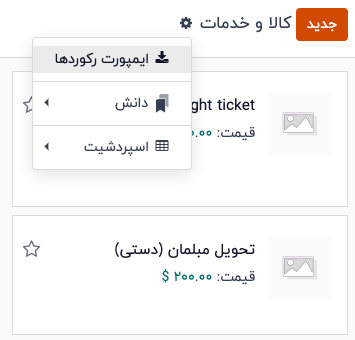
انتخاب گزینه ایمپورت رکوردها صفحه جدیدی با لینک دانلود قالب ایمپورت به شما ارائه میکند تا با قالب ارائه شده کالا ها و اطلاعات آنها وارد شوند.

هنگامی که دانلود قالب تکمیل شد، فایل اکسل را باز کنید تا مقادیر را وارد کنید.
سفارشیسازی قالب ایمپورت محصول
پس از دانلود و باز کردن قالب واردات، زمان آن است که محتوای آن را تغییر دهید. با این حال، قبل از انجام هرگونه تغییر، چند نکته را در نظر داشته باشید:
- احساس آزادی در حذف ستونهای غیرضروری: می توانید ستون های غیر ضروری را حذف کنید اما توصیه می شود به جای حذف کردن ستون ها ان هارا خالی بذارید
- شناسه منحصر به فرد(ID): در حالی که الزامی نیست، داشتن یک شناسه منحصر به فرد (مثلاً FURN_001) در ستون "مرجع داخلی" برای هر محصول میتواند در بسیاری از موارد مفید باشد. این شناسه حتی میتواند از خروجی اکسل نرم افزار قبلی برای سهولت انتقال و تسریع عملیات انتقال به چیتاک باشد.
- برای مثال، هنگام بهروزرسانی محصولات وارد شده، همان فایل را میتوان چندین بار بدون ایجاد رکورد تکراری وارد کرد، بنابراین کارایی و سادگی مدیریت محصولات وارد شده را افزایش میدهد.
- عدم تغییر برچسبهای ستونهایی که قرار است وارد شوند: در غیر این صورت، چیتاک آنها را شناسایی نمیکند و کاربر را مجبور به تطبیق دستی آنها در صفحه واردات میکند.
- احساس آزادی در افزودن ستونهای جدید به قالب صفحهگسترده، در صورت تمایل: با این حال، برای اضافه شدن، فیلدها باید در چیتاک وجود داشته باشند. اگر چیتاک نتواند نام ستون را با فیلد مطابقت دهد، میتوان آن را به صورت دستی در طول فرآیند ایمپورت تطبیق داد.
در طول فرآیند ایمپورت قالب تکمیل شده، چیتاک صفحهای را نمایش میدهد که تمامی عناصر صفحهگسترده قالب محصول جدید را نمایش میدهد که به سه قسمت ستون فایل، فیلد چیتاک و نظرات تقسیم شدهاند.
برای تطبیق دستی نام ستون با فیلد در چیتاک، روی منوی کشویی فیلد چیتاک در کنار ستون فایل که نیاز به تنظیم دستی دارد، کلیک کنید و فیلد مناسب را از منوی کشویی انتخاب کنید.

ایمپورت کردن فایل اکسل محصول
پس از سفارشیسازی اکسل قالب محصول، به صفحه ایمپورت محصول چیتاک بازگردید، جایی که لینک دانلود قالب قرار دارد، و روی دکمه بارگذاری فایل در گوشه بالا سمت راست کلیک کنید.
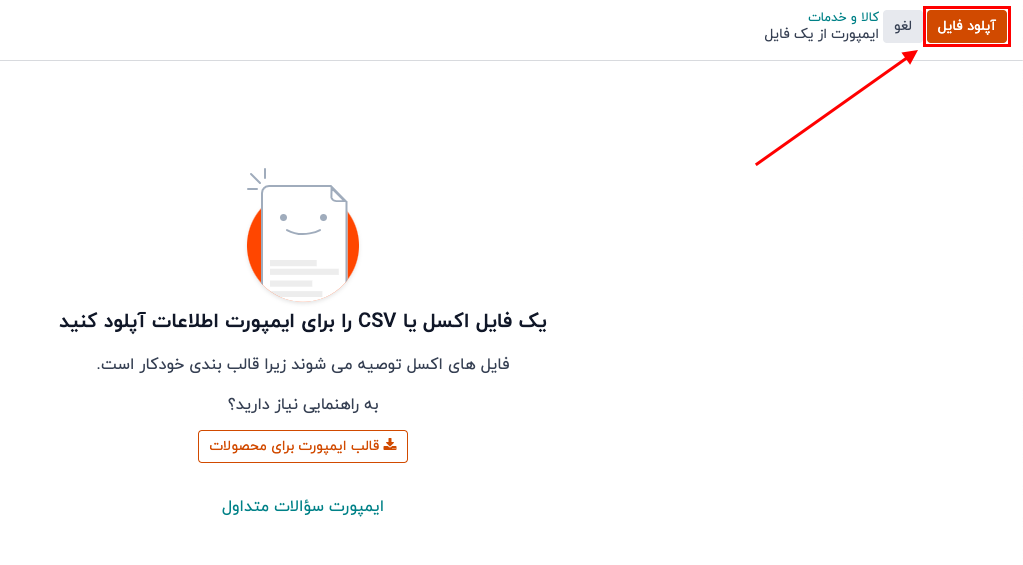
سپس یک پنجره پاپآپ ظاهر میشود که در آن باید فایل اکسل قالب محصول کامل شده را انتخاب و به چیتاک بارگذاری کنید.
بعد از آن، چیتاک صفحهای را نمایش میدهد که تمام عناصر اکسل قالب محصول پیکربندیشده را به تفکیک ستون فایل، فیلد چیتاک و توضیحات نشان میدهد.
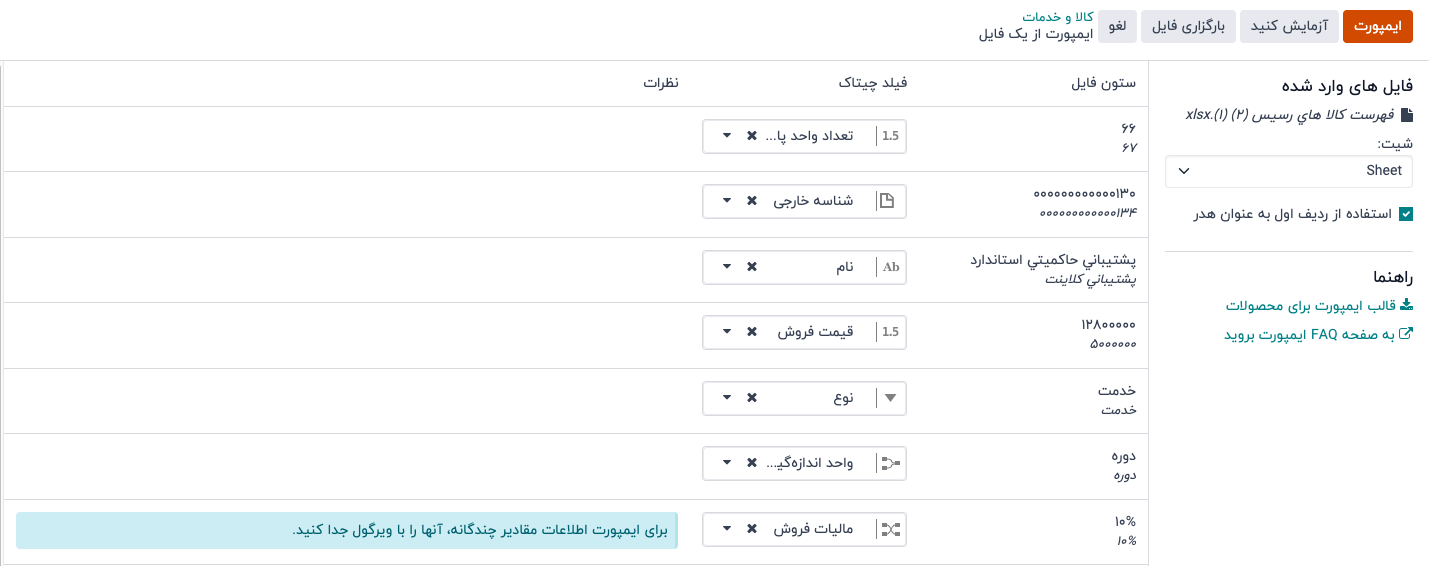
از اینجا، در صورت نیاز، ستون فایل میتواند بهصورت دستی به یک فیلد چیتاک اختصاص داده شود.
برای اطمینان از مناسب بودن همه چیز و هماهنگی دقیق ستونها و فیلدها، روی دکمه "آزمایش کنید" در گوشه بالا سمت راست کلیک کنید.
اگر همه چیز به درستی تنظیم و اعمال شده باشد، چیتاک یک بنر آبی در بالای صفحه نشان میدهد که به کاربر اطلاع میدهد "همه چیز معتبر به نظر میرسد".
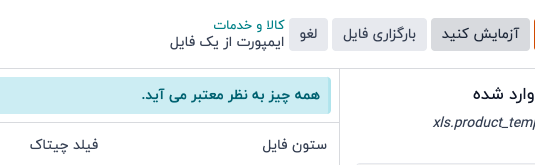
اگر هرگونه خطایی وجود داشته باشد، چیتاک یک بنر قرمز در بالای صفحه نشان میدهد که شامل دستورالعملهایی برای یافتن مشکلات خاص و نحوه رفع آنها است.

پس از برطرف کردن خطاها، دوباره روی دکمه "آزمایش کنید" کلیک کنید تا اطمینان حاصل شود که تمامی مشکلات لازم به درستی برطرف شدهاند.
اگر نیاز به آپلود فایل اکسل دیگری دارید، روی دکمه "بارگذاری فایل" کلیک کنید، فایل اکسل مورد نظر را انتخاب کرده و فرآیند را تکرار کنید.
هنگامی که همه چیز آماده است، روی دکمه "ایمپورت" کلیک کنید.
با کلیک روی این دکمه، چیتاک بلافاصله آن محصولات را ایمپورت کرده و صفحه اصلی محصولات را نشان میدهد، با یک پیام پاپآپ در گوشه بالای سمت راست. این پیام پاپآپ به کاربر اطلاع میدهد که چند محصول با موفقیت ایمپورت شدهاند.
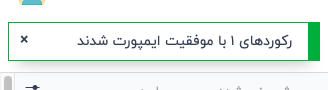
در این مرحله، تمام محصولات جدید ایمپورتشده از طریق صفحه محصولات قابل دسترسی و ویرایش هستند.
















